笔记本自动关机,小编告诉你怎么设置笔记本自动关机
分类:windows7教程 发布时间:2018-07-12 19:49:59
在玩笔记本电脑的时候,偶尔会忘记关笔记本电脑就去做其他事儿了,时间隔得短还好,要是一整天的话,电脑也是跟着开一整天,那样就会损耗电量。所以今天小编就来教教你们怎么设置笔记本自动关机。
最近小编在研究怎么设置笔记本自动关机,因为我觉得每次都要自己关机有点麻烦。现在我已经找到设置的步骤了,所以就又到了和小伙伴们分享的时间啦~今天要和你们分享的就是怎么设置笔记本自动关机。
先假设我们设置要12点自动关机。
首先,敲击键盘“Win+R”。
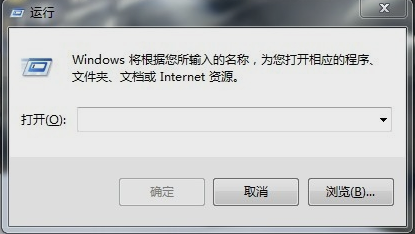
自动关机系统软件图解1
然后,在对话框中输入命令: “at 12:00 shutdown -s"(注意空格,不要引号)并确定就可以了。这个命令中, shutdown -s 就是在12:00执行关机。临到关机前的2分钟,系统会跳出倒计时的提示窗口。你可以关闭提示窗口(并不是中止关机),继续处理事务。但倒计时在后台继续直到关机。
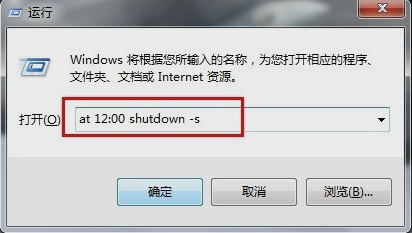
设置自动关机系统软件图解2
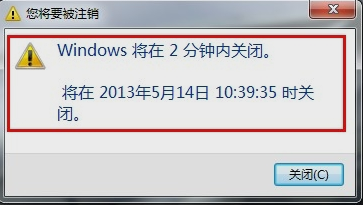
自动关机系统软件图解3
下一步,如果想即刻关机,命令是:“shutdown -s -t 0",参数“ -t 0” 是定义的关机时间(单位是秒,这里是0秒)。 比如,你可以定在180秒之后关机,命令:“shutdown -s -t 180"。
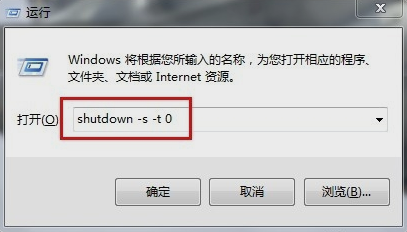
笔记本设置自动关机系统软件图解4
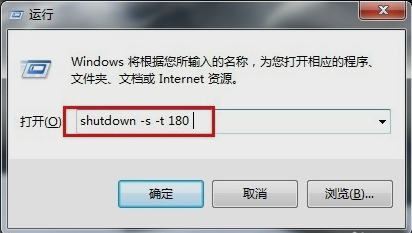
设置自动关机系统软件图解5
接着,如果不带参数”-t “,那默认关机时间是1分钟。
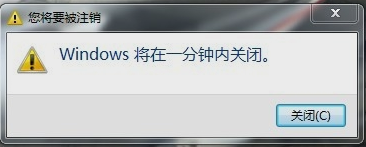
设置自动关机系统软件图解6
然后,想终止关机, 在"运行“对话框中输入:”shutdown -a"即可终止关机。
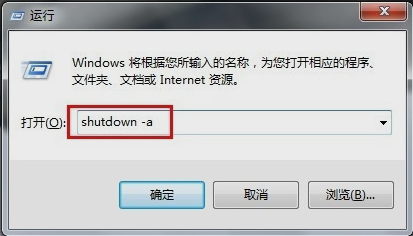
设置自动关机系统软件图解7
如果输入命令:“shutdown -i ",会打开一个远程关机设置对话框。这里设置关机,需要输入机器名,关且只能设置多少秒后关机,不能设置几点钟关机。所以,上面的命令还是灵活一些。
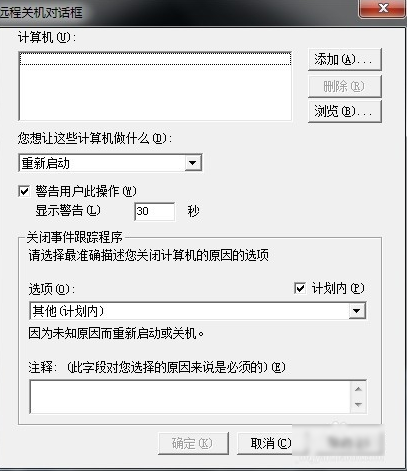
笔记本自动关机系统软件图解8
然后,在对话框中点“添加”按钮,在打开的对话框中添加本机的机器名(也可以输入局域网中的其它电脑的机器名,实现远程关机)并确定。
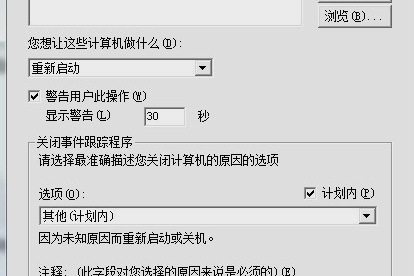
自动关机系统软件图解9
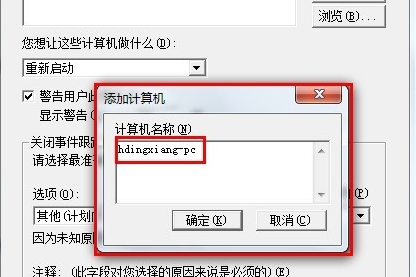
自动关机系统软件图解10
最后,选择关机或重启,设定关机时间,再选择关机选项,点确定就搞定啦~~~
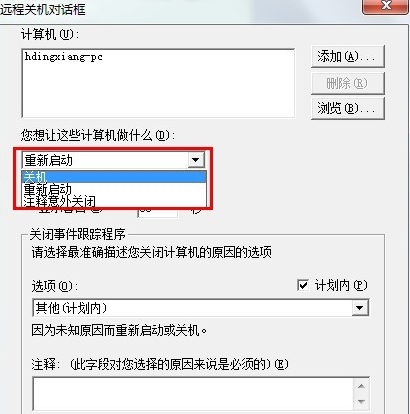
笔记本设置自动关机系统软件图解11
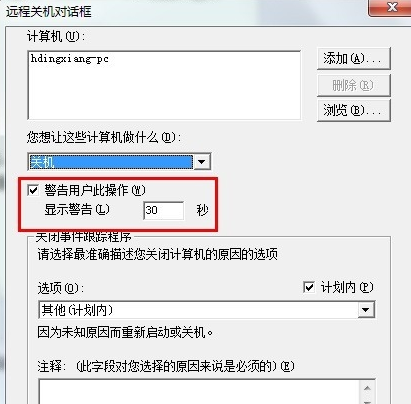
笔记本自动关机系统软件图解12
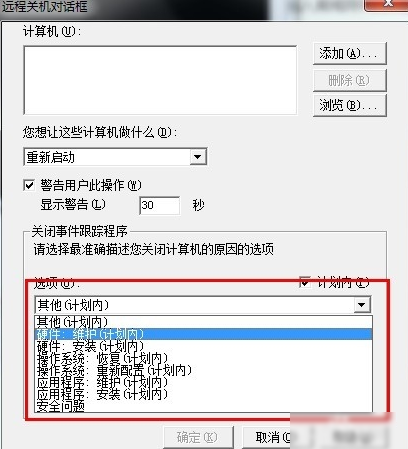
笔记本设置自动关机系统软件图解13






 立即下载
立即下载







 魔法猪一健重装系统win10
魔法猪一健重装系统win10
 装机吧重装系统win10
装机吧重装系统win10
 系统之家一键重装
系统之家一键重装
 小白重装win10
小白重装win10
 杜特门窗管家 v1.2.31 官方版 - 专业的门窗管理工具,提升您的家居安全
杜特门窗管家 v1.2.31 官方版 - 专业的门窗管理工具,提升您的家居安全 免费下载DreamPlan(房屋设计软件) v6.80,打造梦想家园
免费下载DreamPlan(房屋设计软件) v6.80,打造梦想家园 全新升级!门窗天使 v2021官方版,保护您的家居安全
全新升级!门窗天使 v2021官方版,保护您的家居安全 创想3D家居设计 v2.0.0全新升级版,打造您的梦想家居
创想3D家居设计 v2.0.0全新升级版,打造您的梦想家居 全新升级!三维家3D云设计软件v2.2.0,打造您的梦想家园!
全新升级!三维家3D云设计软件v2.2.0,打造您的梦想家园! 全新升级!Sweet Home 3D官方版v7.0.2,打造梦想家园的室内装潢设计软件
全新升级!Sweet Home 3D官方版v7.0.2,打造梦想家园的室内装潢设计软件 优化后的标题
优化后的标题 最新版躺平设
最新版躺平设 每平每屋设计
每平每屋设计 [pCon planne
[pCon planne Ehome室内设
Ehome室内设 家居设计软件
家居设计软件 微信公众号
微信公众号

 抖音号
抖音号

 联系我们
联系我们
 常见问题
常见问题



